Wix Online Programma's: Een quiz beheren
10 min
In dit artikel
- Quizvragen beheren
- Quizresultaten van deelnemers bekijken
- Veelgestelde vragen
Gebruik meerkeuzevragen, open vragen en andere vragen om te testen wat deelnemers hebben geleerd of hun feedback te verzamelen. Dit helpt je om je publiek beter te begrijpen en je inhoud te verbeteren. Als je bijvoorbeeld een online kookles geeft, kun je een quiz maken om te zien of deelnemers belangrijke recepten onthouden of deze gebruiken als een enquête om hun mening over de les te verzamelen.
Voordat je begint:
Zorg ervoor dat je een quiz aan je programma hebt toegevoegd.
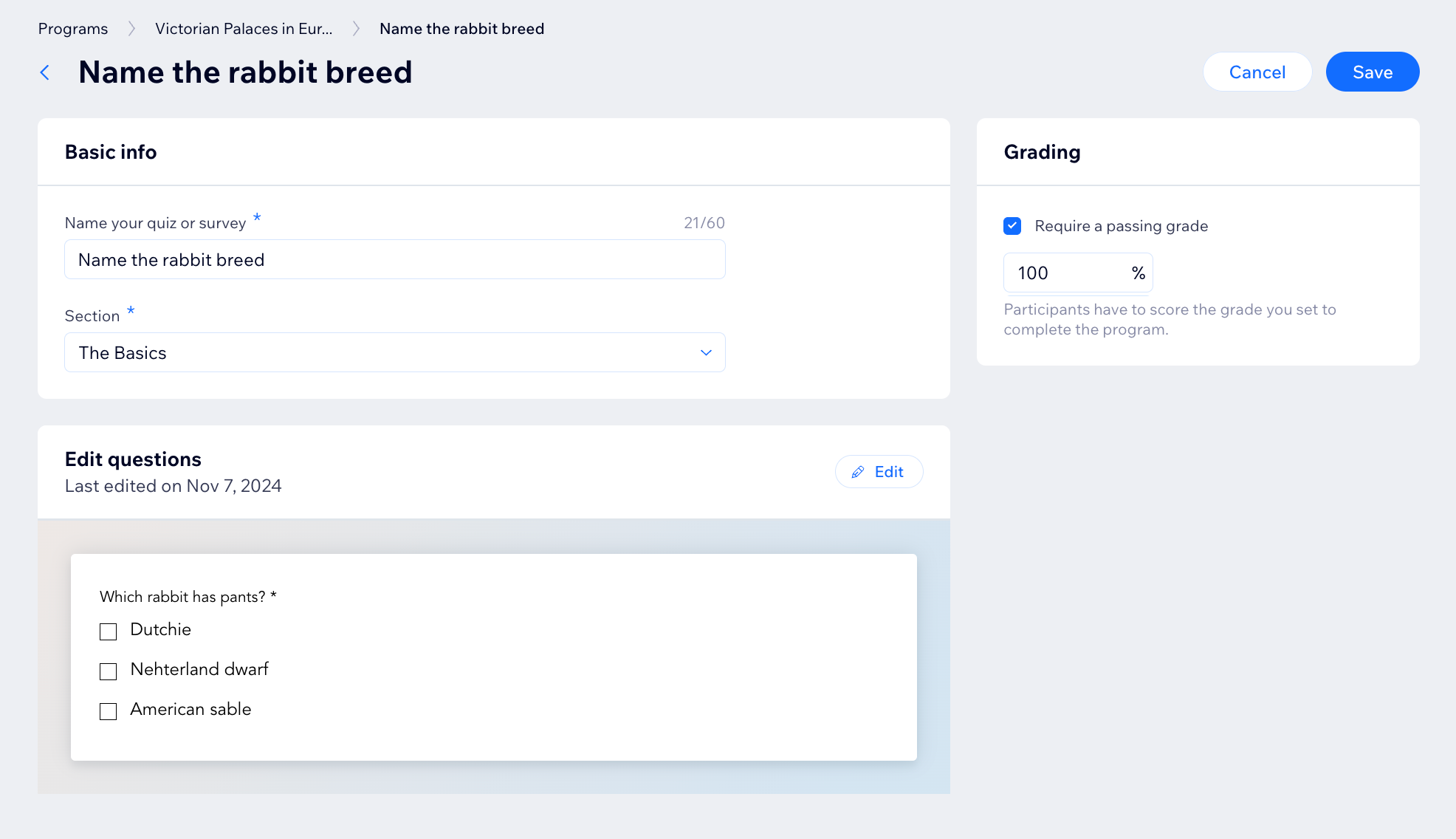
Quizvragen beheren
Nadat je je quiz of enquête hebt gemaakt, kun je op elk moment teruggaan en wijzigingen aanbrengen in de vragen en antwoorden. Je kunt ook vragen en antwoorden die je niet meer nodig hebt verwijderen.
Dashboard
Wix-app
- Ga naar Online Programma's op het dashboard van je website.
- Klik op het betreffende programma.
- Scrol omlaag naar Inhoud / Schema.
- Kies wat je vervolgens wilt doen:
De basisgegevens van de quiz wijzigen
De slagingsgrens voor de quiz wijzigen
Beheer je quizvragen
De quiz dupliceren
De quiz verwijderen
Quizresultaten van deelnemers bekijken
Wil je zien hoe je deelnemers het doen in je online programma's? Je kunt hun quizantwoorden bekijken. Het is een goede manier om hun voortgang bij te houden en ze feedback te geven. Je kunt individuele antwoorden zien of een overzicht krijgen van hoe iedereen het heeft gedaan in de quiz.
Dashboard
Wix-app
- Ga naar Online Programma's op het dashboard van je website.
- Klik op het betreffende programma.
- Kies wat je dan wilt doen:
Bekijk en exporteer quizresultaten voor alle deelnemers
Het quizresultaat van een deelnemer bekijken
Veelgestelde vragen
Klik op een vraag hieronder voor meer informatie.
Kan ik een geautomatiseerde melding ontvangen wanneer een deelnemer een quiz voltooit?
Kan ik een quiz als enquête gebruiken?
Is het mogelijk om een quiz optioneel te maken?
Kan ik vragen en antwoorden bewerken of verwijderen nadat ik een quiz heb gemaakt?
Hoe werkt de inzendingstabel voor quizantwoorden?




 .
. .
. in de zijbalk en selecteer je de relevante vraag of element.
in de zijbalk en selecteer je de relevante vraag of element. en houd het vast om de inhoud opnieuw te ordenen.
en houd het vast om de inhoud opnieuw te ordenen.
 .
. 

 naast de betreffende quiz.
naast de betreffende quiz. .
. 

